如何使用PS Photoshop cc 制作3D文字特效
1、首先打开Photoshop 软件,点击左上角文件——新建(快捷键 CTRL+N),新建一个文件,大小根据自己需求随意设置,这里就以1000*1000分辨率为例介绍!新建文件的时候注意在高度的右边有个画板选项,把对勾取消勾选。不然创建出的文件是包含画板的。

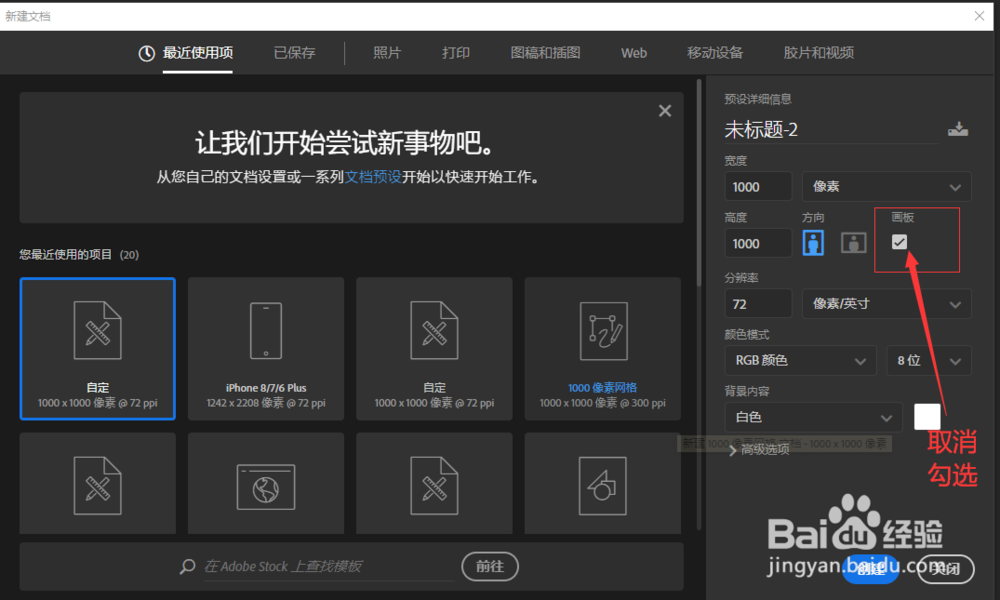
2、新建好文件后用文字工具输入需要的文亨蚂擤缚字(快捷键 T),这里就以输入Photoshop为例作为介绍。文字创建好后,切掊测汹权换到移动工具,此时文字的四遍会出现矩形框的图形,没有出现可以按键盘上CTRL+T,然后拖动文字的一个角可以等比例缩放到合适的大小。(注意:Photoshop cc 2019版本之前等比例缩放需要按shift键,而2019版本之后则不用)
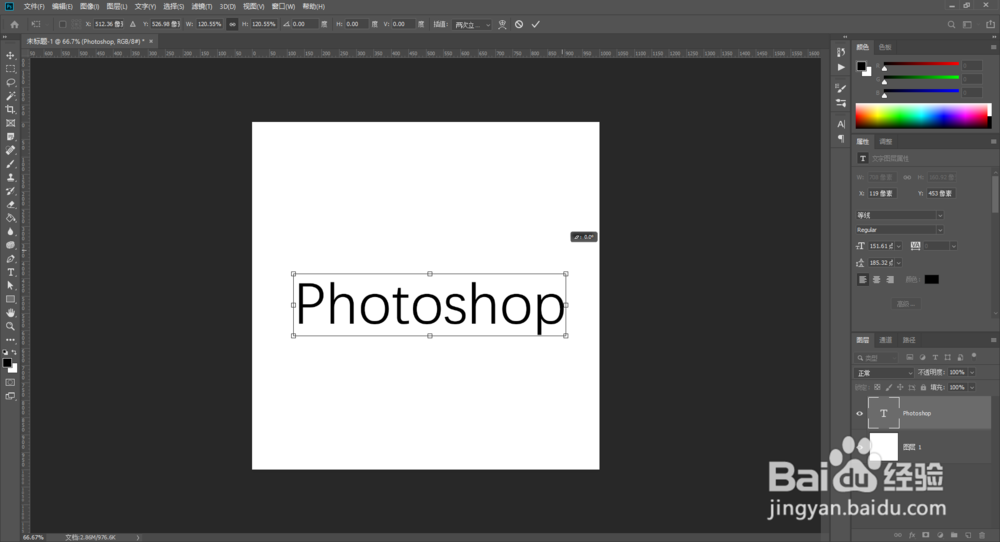
3、然后选中文字图层,在上方工具栏找到3D——从所选图层新建3D模型,此时会弹出一个对话窗口询问是否要切换到3D工作区,选择是。此时我们可以在时刻中看到画面中出现了3D软件中的XY轴,文字也有了3D变化,而右侧的编辑面板也切换为3D 工作区。
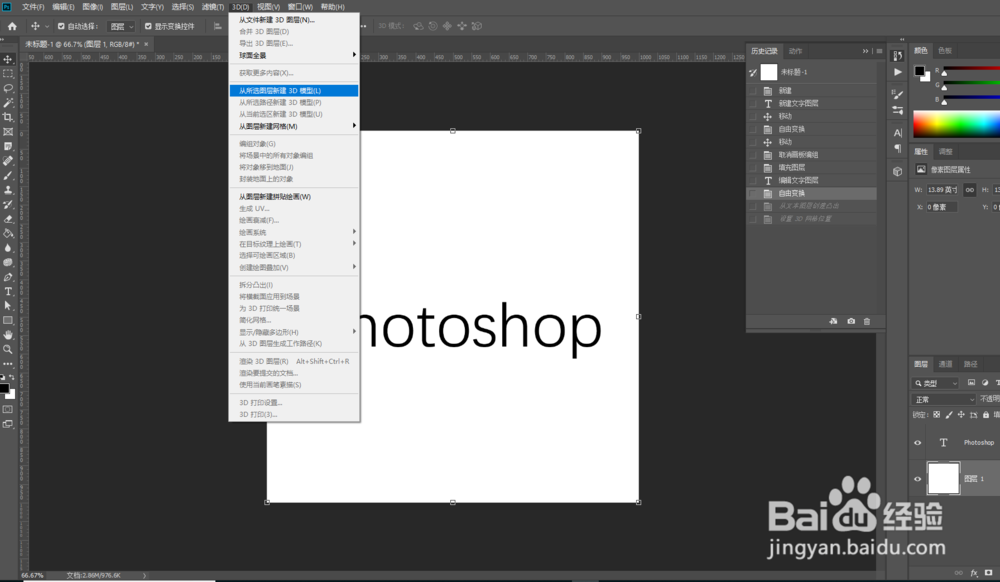

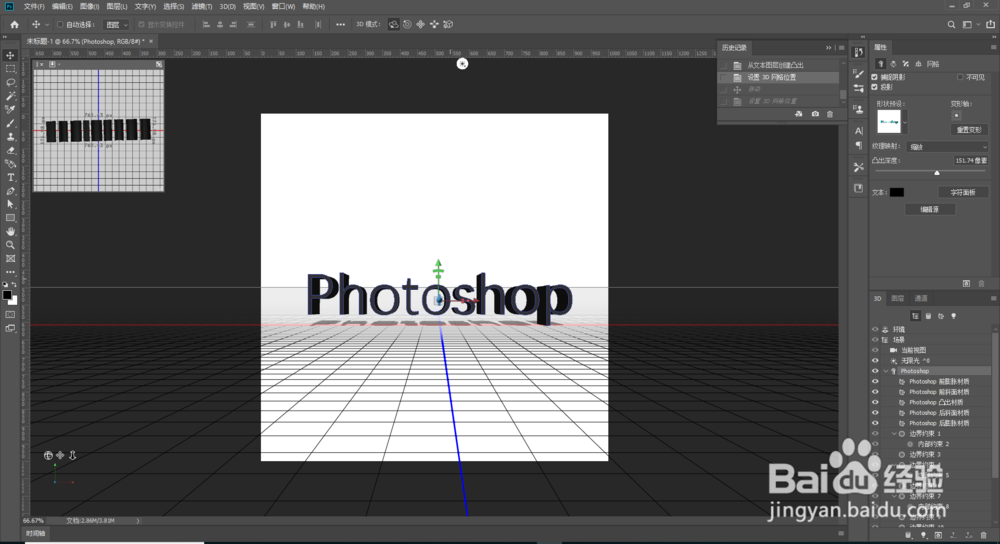
4、创建好以后,我们可以点击文字按住鼠标左键不放可以上下左右的移动和旋转文字的3D显示方向。按住CTRL键不放同时在移动鼠标左键可以移动3D文字的位置。点击蓝色箭头后面小方框前后移动可以改变3D文字的厚度,每个轴向上大家都可以尝试下,都会有不同的效果。
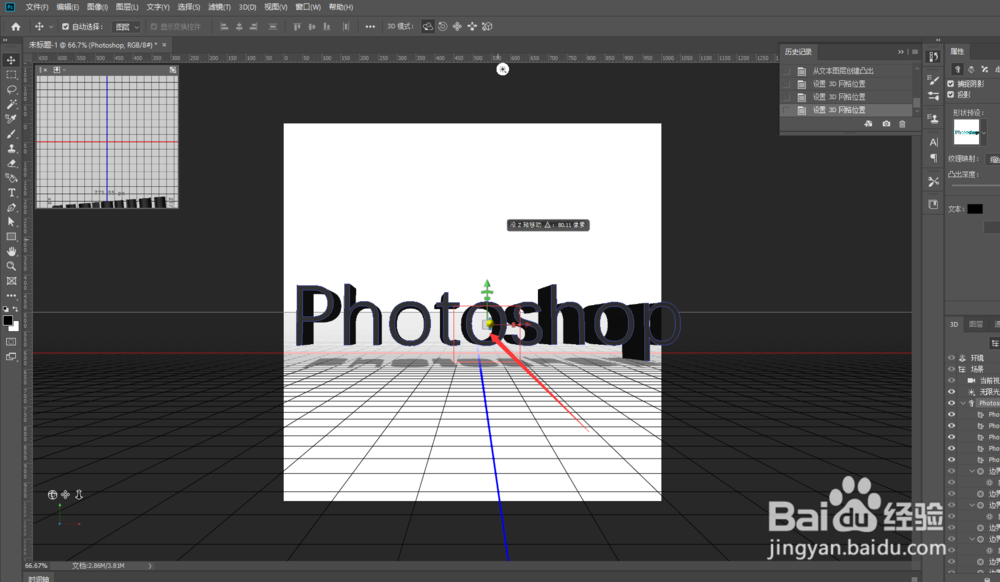
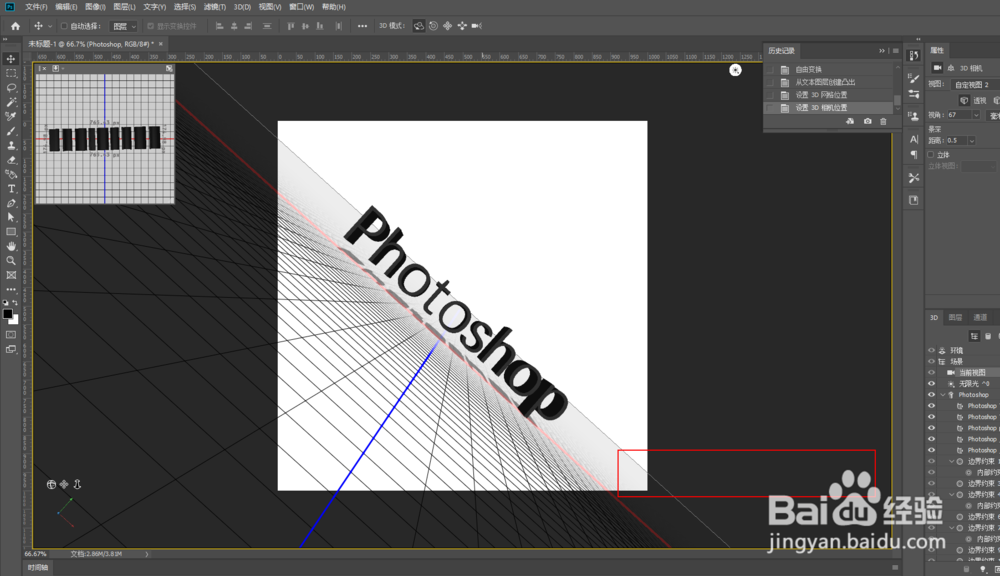

5、在右侧的编辑属性面板也有很多可以调节的工具,捕抓阴影就是是否显示3D的阴影效果,投影就是是否在画面上产生阴影效果,形状预设大家可以切换尝试下,每种预设都会有不同的效果,凸出深度就是3D的深度,左右移动会对3D文字的厚度有影响。文本的颜色就是可以更改文字的颜色。
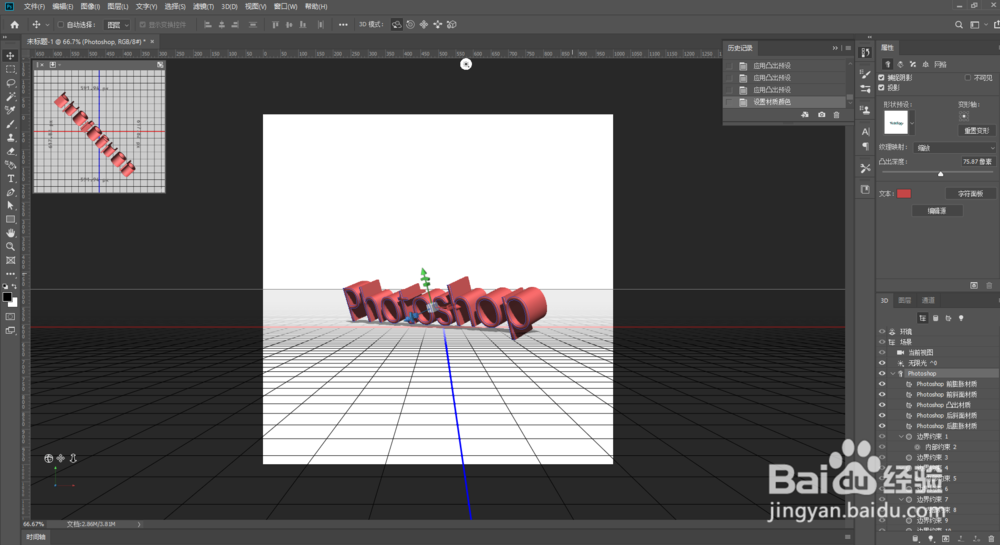
6、当不选中3D文字时候属性会改为3D相机,烂瘀佐栾这时候我们可以改变视角、距离等参数,具体的大家可以都尝试看下不同的效果。当一趋溉湮唤切都修改好以后就可以渲染了,没错,Photoshop也可以渲染的,在属性下面有个渲染的按钮(下图箭头指的就是。)在软件的左下角会看渲染剩余时间,我们也可以根据实际看到的效果可以按ESC键取消渲染。此时我们就可以看到渲染好的3D文字特效了。
